有網友咨詢,自己的win7電腦任務欄的鍵盤打字圖標不見了怎麼弄回來,其實操作並不是很難,只需在控制面板中設置出來或在輸入法中設置就可以了,下面小編就為大家詳細介紹一下,來看看吧!
方法/步驟
1、開始→運行→輸入:intl.cpl 點擊確定(或按回車鍵)打開區域和語言。
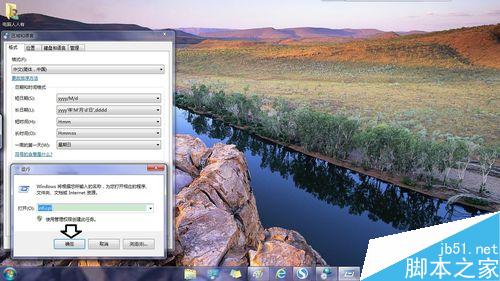
2、鍵盤和語言→更改鍵盤。
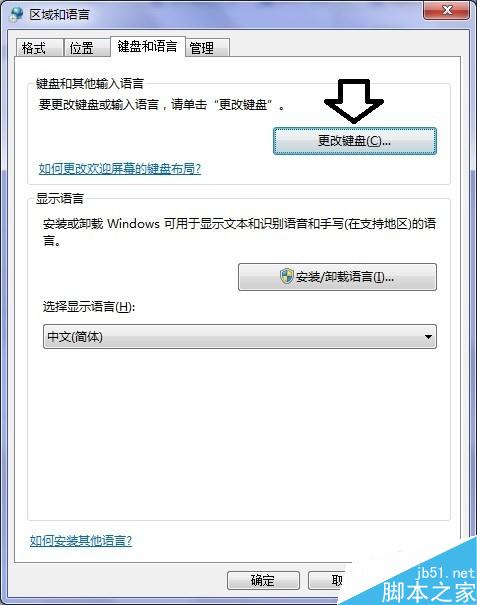
3、文本服務和輸入語言→語言欄。
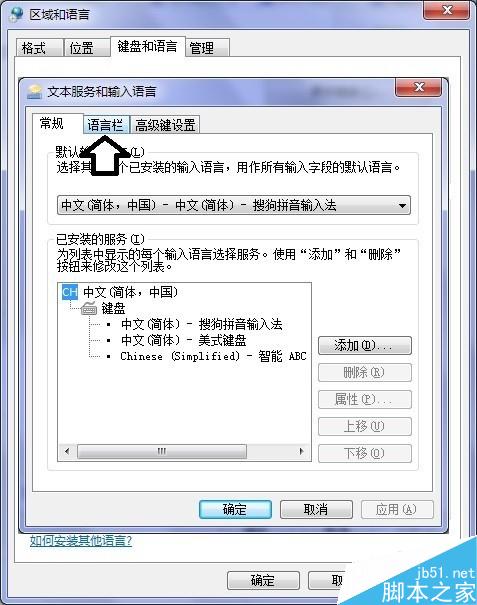
4、默認是隱藏,就不會顯示了。
點擊:停靠於任務欄→應用(就會顯示在任務欄上了)。
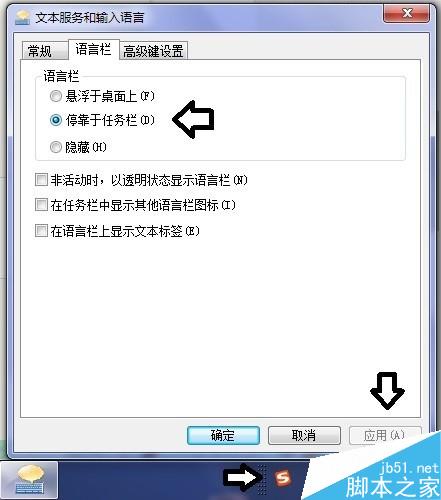
5、懸浮於桌面上→應用(鼠標靠上去,點住左鍵可以移動)。
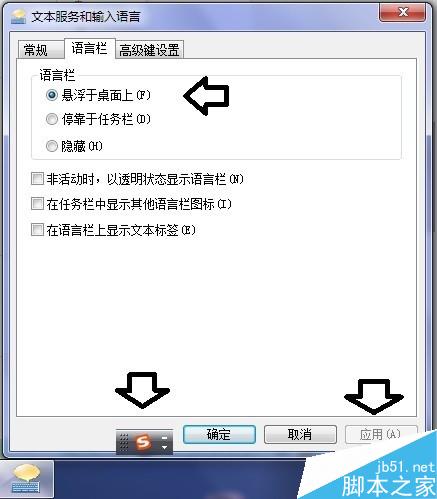
6、點擊任務欄右邊的通知區域上箭頭▲→自定義→點選輸入法工具→顯示圖標和通知→確定。
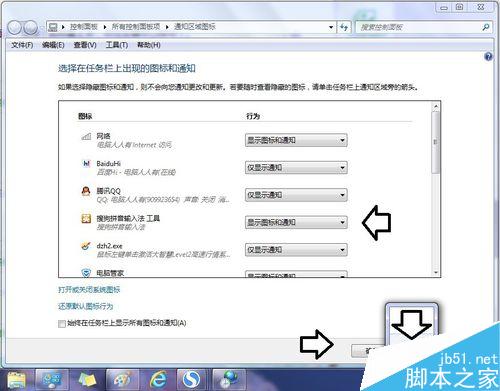
7、除此之外,在搜狗拼音輸入法中也能設置:
使用Ctrl+shift+M組合鍵掉處設置菜單→恢復狀態欄。
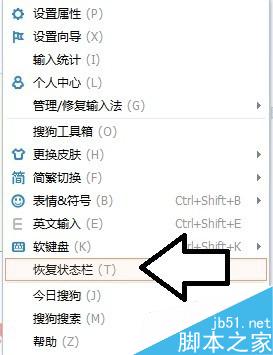
以上就是Win7任務欄的鍵盤打字圖標如何找回來方法介紹,操作很簡單的,大家按照上面步驟進行操作即可,謝謝大家閱讀!